
ეს პროგრამა გამოასწორებს კომპიუტერის ჩვეულებრივ შეცდომებს, დაგიცავთ ფაილის დაკარგვისგან, მავნე პროგრამისგან, აპარატურის უკმარისობისგან და თქვენი კომპიუტერის ოპტიმიზაციას მაქსიმალური მუშაობისთვის. შეასწორეთ კომპიუტერის პრობლემები და ამოიღეთ ვირუსები ახლა 3 მარტივ ეტაპზე:
- ჩამოტვირთეთ Restoro PC Repair Tool რომელსაც გააჩნია დაპატენტებული ტექნოლოგიები (პატენტი ხელმისაწვდომია) აქ).
- დააჭირეთ დაიწყეთ სკანირება Windows– ის პრობლემების მოსაძებნად, რომლებიც შეიძლება კომპიუტერში პრობლემებს იწვევს.
- დააჭირეთ შეკეთება ყველა თქვენი კომპიუტერის უსაფრთხოებასა და მუშაობაზე გავლენის მოსაგვარებლად
- Restoro გადმოწერილია 0 მკითხველი ამ თვეში.
მიუხედავად იმისა, რომ ტრადიციული CD და DVD დისკები ჩამორჩებიან USB ფლეშ დრაივები, ბევრი მომხმარებელი კვლავ იყენებს ამ სახის მედიას. Windows 10-ის განახლების შემდეგ, ზოგიერთმა მათგანმა განაცხადეს, რომ სხვადასხვა პრობლემა აქვთ CD წამკითხავებთან დაკავშირებით.
ასე რომ, ამ გამოქვეყნებული საკითხების მოსაძებნად რამდენიმე გამოსავალი ვიპოვე და იმედი მაქვს, რომ გამოსადეგი იქნება.
როგორ მოვაგვარო CD დისკის პრობლემები Windows 10-ში?
Სარჩევი:
- ნახეთ, არის თუ არა ამოცნობილი CD დისკი BIOS- ის მიერ
- გამოიყენეთ მოწყობილობის მენეჯერი პრობლემის მოსაგვარებლად
- გადატვირთეთ BIOS პარამეტრები
- გადატვირთეთ კომპიუტერი
- გამოიყენეთ აპარატურის პრობლემების გადაჭრა
- შეასწორეთ CD დამწვრობის პროგრამულ უზრუნველყოფასთან დაკავშირებული პრობლემები
ზოგი ამბობს, რომ კომპიუტერების Windows 10-ზე გადასვლის შემდეგ მათი CD დისკები უბრალოდ გაქრა.
ეს საკითხი შეიძლება გამოწვეული იყოს ზოგიერთი პროგრამული უზრუნველყოფის კომპილაციით, რომელიც დაკავშირებულია Windows 10-თან, მაგრამ თუ დისკის დისკი გაქრება Windows 10-ის გამოყენების გარკვეული დროის შემდეგ, პრობლემა შესაძლოა ტექნიკასთან დაკავშირებული იყოს.
ყოველ შემთხვევაში, მე მოამზადა გადაწყვეტილებები ორივე შემთხვევაში, ამიტომ შეამოწმეთ ისინი ქვემოთ.
გამოსავალი 1 - ნახეთ, არის თუ არა CD დრაივი BIOS– ის მიერ აღიარებული
რომ შეამოწმოთ თქვენი CD დისკი აღიარებულია თუ არა BIOSგააკეთე შემდეგი:
- გადატვირთეთ კომპიუტერი
- ჩატვირთვისას, შეიყვანეთ BIOS, შესაბამისი ღილაკის დაჭერით (ჩვეულებრივ, ეს არის DEL ან F10)
- როდესაც შეხვალთ BIOS- ში, გადადით Storage ჩანართზე, შემდეგ კი გადადით მოწყობილობის კონფიგურაციაში და დააჭირეთ Enter- ს
- მოძებნეთ თქვენი CD / DVD დისკი მოწყობილობის კონფიგურაციის ქვეეკრანის ქვეშ
თუ ვერ იპოვნეთ თქვენი დისკის მოწყობილობა მოწყობილობის კონფიგურაციის ქვეშ, თქვენი პრობლემა, ალბათ, ტექნიკასთან არის დაკავშირებული, ამიტომ უნდა დაუკავშირდეთ ტექნიკურ მხარდაჭერას ან განიხილოთ ახალი CD / DVD დრაივის მიღება.
მაგრამ თუ თქვენი დისკი დაფიქსირდა BIOS- ის მიერ, ეს პრობლემა პროგრამულ უზრუნველყოფას ეხება, შეამოწმეთ შემდეგი გადაწყვეტილებები.
BIOS- ზე წვდომა ძალიან დიდი ამოცანაა? მოდით, გაგიადვილოთ საქმე ამ საოცარი სახელმძღვანელოს დახმარებით!
გამოსავალი 2 - გამოიყენეთ მოწყობილობის მენეჯერი პრობლემის მოსაგვარებლად
მას შემდეგ რაც დაადგინეთ, რომ თქვენი დისკი არის BIOS- ში და პრობლემა ალბათ არ არის ტექნიკურთან დაკავშირებული, მაგრამ თქვენი დისკი მაინც არ ცნობს დისკებს, ან ის არ ჩანს ფაილის მკვლევარი, შეასრულეთ რამდენიმე მოქმედება მოწყობილობის მენეჯერში და იქნებ მოაგვაროთ პრობლემა:
- გადადით ძებნაზე, აკრიფეთ devicemanager და გახსენით Მოწყობილობის მენეჯერი
- იპოვნეთ DVD / CD-ROM დისკების განყოფილება და გააფართოვეთ იგი
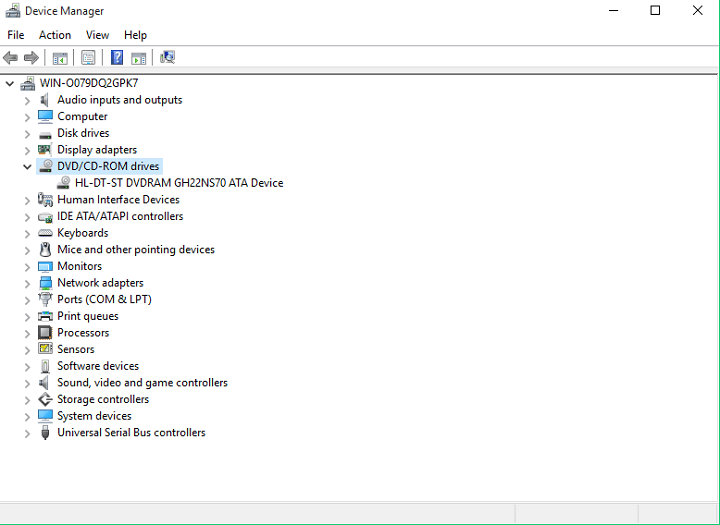
- პირველი, რასაც ჩვენ ვაპირებთ, არის დისკის დრაივერების განახლება, ამის გაკეთება, შეამოწმეთ მეორე გამოსავალი ეს არტიკლი.
- თუ დრაივერები განახლებულია, შემდეგი, რასაც ჩვენ შევეცდებით, არის დისკის დრაივის ინსტალაცია. DVD / CD დრაივის დეინსტალაციისთვის, დააწკაპუნეთ მასზე და გადადით დეინსტალაციაზე

- მოწყობილობის დეინსტალაციისას გადადით Action- ზე, შემდეგ კი ტექნიკის ცვლილებების სკანირებაზე
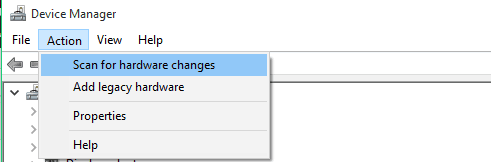
- პროცესის დასრულების შემდეგ, თქვენი დისკის დისკი კვლავ უნდა გამოჩნდეს მოწყობილობის მენეჯერში
ვინდოუსი ვერ ახერხებს ავტომატურად მოძებნის და ჩამოტვირთოს ახალი დრაივერები? არ ინერვიულოთ, ჩვენ მივიღეთ სწორი გამოსავალი შენთვის.
იცოდით, რომ Windows 10 მომხმარებლების უმეტესობას აქვს მოძველებული დრაივერები? იყავით ერთი ნაბიჯით წინამდებარე სახელმძღვანელოს გამოყენებით.
ახლა, გახსენით მოწყობილობის მენეჯერის ფანჯარა და შეამოწმეთ, გამოჩნდა თუ არა CD / DVD დრაივის ხატი ფაილის მკვლევარში. თუ ხატი ჯერ კიდევ არ არის, მოწყობილობის მენეჯერში კიდევ რამდენიმე რამეა, რისი გამოცდაც შეგიძლიათ ამ პრობლემის მოსაგვარებლად.
კვლავ გააფართოვეთ DVD / CD-ROM დრაივების განყოფილება და მიჰყევით ინსტრუქციას, ნაჩვენებიდან გამომდინარე:
- თუ CD / DVD დრაივის სახელი ჯერ კიდევ არ არის, კომპიუტერი არ ცნობს დისკს, ამიტომ გამოტოვეთ ზემოთ მოცემული ნაბიჯები და სცადეთ ქვემოთ მოცემული ერთ-ერთი გამოსავალი
- თუ დისკის სახელი ნაჩვენებია გაფრთხილების ხატულასთან (ყვითელი ნიშანი შავი ძახილის ნიშნით), დააჭირეთ ორმაგად დრაივს, დამატებითი ინფორმაციის მისაღებად შოუს ინფორმაციის საფუძველზე გააკეთეთ შემდეგიდან ერთი:
- თუ შეცდომის კოდი 10, 19, 31, 32, 39 ან 41 ნაჩვენებია მოწყობილობის სტატუსში, პრობლემა არსებობს CD– ს დაწვის წინა პროგრამული უზრუნველყოფის ინტეგრაციასთან დაკავშირებით. რეესტრის ზოგიერთი ფაილის გაწმენდა მთლიანად მოაგვარებს პრობლემას, უბრალოდ მიჰყევით ინსტრუქციებს ჩვენი მხრიდან წინა სტატია Windows 10-ში DVD დისკის დაფიქსირების შესახებდა ყველაფერი უნდა იმუშაოს
- ნებისმიერი სხვა შეცდომისთვის, მოძებნეთ გამოსავალი ინტერნეტში, ან ჩასვით კომენტარებში და შევეცდებით კიდევ უფრო დაგეხმაროთ
- თუ დისკის სახელი ნაჩვენებია გამორთული ხატულათ, დისკი გამორთულია, ამიტომ თითით დააწკაპუნეთ მასზე და აირჩიეთ ჩართვა (თუ დისკის ჩართვა შეუძლებელია, სცადეთ BIOS პარამეტრების გადატვირთვა, ამის ინსტრუქციას ნახავთ, ქვევით)
გაუშვით სისტემის სკანირება პოტენციური შეცდომების აღმოსაჩენად

ჩამოტვირთეთ Restoro
PC სარემონტო ინსტრუმენტი

დააჭირეთ დაიწყეთ სკანირება რომ იპოვოთ ვინდოუსის პრობლემები.

დააჭირეთ შეკეთება ყველა დაპატენტებულ ტექნოლოგიებთან დაკავშირებული პრობლემების გადასაჭრელად.
გაუშვით კომპიუტერის სკანირება Restoro Repair Tool– ით, რომ იპოვოთ უსაფრთხოების პრობლემები და შენელებული შეცდომები. სკანირების დასრულების შემდეგ, შეკეთების პროცესი შეცვლის დაზიანებულ ფაილებს ახალი Windows ფაილითა და კომპონენტებით.
თუ გსურთ იცოდეთ თქვენი რეესტრის გასუფთავება, გაეცანით ამ სასარგებლო სახელმძღვანელოს და ისწავლეთ ამის გაკეთება მარტივად.
გამოსავალი 3 - გადატვირთეთ BIOS პარამეტრები
BIOS– ის პარამეტრების გადატვირთვით ბევრი პრობლემის მოგვარება შეიძლება და იმედია დისკზე გადაჭრის პრობლემაც. აი ზუსტად ის, რაც უნდა გააკეთოთ BIOS– ის გადასაყენებლად
- შეიყვანეთ BIOS, როგორც ეს ნაჩვენებია Solution 1-ში
- გადადით გასასვლელის ჩანართზე და აირჩიეთ ოპტიმალური ნაგულისხმევები

- დააჭირეთ Enter- ს
- ახლა დააჭირეთ ღილაკს F10, რომ შეინახოთ ცვლილებები და თავიდან დაიწყოთ კომპიუტერი
თქვენი BIOS– ის პარამეტრები ნაგულისხმევად გადაყენდება და შეგიძლიათ სცადოთ თქვენი დისკის ხელახლა გაშვება, თუ რამე გაუმჯობესებაა.
ვინდოუსი გამოტოვებს BIOS- ს? არ ინერვიულოთ, ჩვენ მოვამზადეთ დეტალური სახელმძღვანელო, რომელიც დაგეხმარებათ ამ პრობლემის გადალახვაში.
გამოსავალი 4 - გადატვირთეთ კომპიუტერი
ზოგიერთ პირობებში, დისკის დისკმა შეიძლება დაკარგოს კომუნიკაცია Windows- თან, კომპიუტერის გადატვირთვის შემდეგაც კი.
ეს საკითხი ხშირად იწვევს დისკის დისკთან დაკავშირებულ პრობლემებს და გამოსავალია კომპიუტერის ენერგიის გადატვირთვა. აი ზუსტად ის, რაც უნდა გააკეთოთ კომპიუტერის ენერგიის დასაყენებლად:
- დააჭირეთ და გააჩერეთ დენის ღილაკი 5 წამის განმავლობაში, რომ კომპიუტერი მთლიანად გამორთოთ.
- დაველოდოთ კომპიუტერის სრულ გამორთვას, შემდეგ გათიშეთ კვების კაბელი კომპიუტერიდან.
- დაელოდეთ 10 წამს და კვლავ დაუკავშირდით ელექტროენერგიის კომპიუტერს.
- ახლა ისევ ჩართეთ კომპიუტერი და დაელოდეთ ვინდოუსის დაწყებას. თუ რაიმე შეტყობინებას მიიღებთ იმის შესახებ, რომ Windows აყენებს ახალ ტექნიკას, დაელოდეთ პროცესის დასრულებას და ნახეთ თუ არის ხელმისაწვდომი CD / DVD დრაივი.
ვინაიდან ჩვენ ვსაუბრობთ ენერგიაზე, შეგიძლიათ კვლავ გამორთოთ კომპიუტერი და შეამოწმოთ, არის თუ არა ყველა კაბელი თქვენი CD / DVD დრაივიდან დედაპლატასთან დაკავშირებული.
თუ არ ხართ დარწმუნებული, როგორ უნდა გააკეთოთ ეს, ჰკითხეთ ვინმეს, ან უბრალოდ დახმარებას სთხოვეთ სამსახურს.
შეასწორეთ პრობლემები CD დამწვრობის პროგრამულ უზრუნველყოფასთან
CD დისკთან დაკავშირებული "რეგულარული" პრობლემების გარდა, ზოგი მომხმარებელი ასევე აცხადებს, რომ მათ აქვთ CD– ების გაშვება, მაგრამ მათ ვერ დაწვავენ გარკვეული დაწვის პროგრამული უზრუნველყოფით.
ამის ალბათ საუკეთესო გამოსავალია თქვენი რეესტრის რედაქტორის ზედა და ქვედა რეესტრის ფაილების გასუფთავება. დეტალური განმარტება იმის შესახებ, თუ როგორ უნდა გაასუფთაოთ ზედა და ქვედა რეესტრის ფაილები, იხილეთ ჩვენს სტატიაში CD ROM– ის პრობლემები Windows 10 – ში.
ასევე, შეგიძლიათ გაითვალისწინოთ Windows 10-ის ჩამონტაჟებული წვის ინსტრუმენტის გამოყენება, რადგან მისი გამოყენება ძალიან მარტივია და ფაილების CD- ზე გადატანა შეგიძლიათ, ისევე, როგორც მათი USB ფლეშ დრაივზე გადატანა.
გჭირდებათ ალტერნატივები? აქ მოცემულია 5-მდე დაწვის ხელსაწყო!
დაახლოებით ეს, იმედი მაქვს, რომ გამოსავალიდან მინიმუმ ერთი დაგეხმარებათ Windows 10-ში CD ROM პრობლემების მოგვარებაში. თუ თქვენ გაქვთ რაიმე კომენტარი, კითხვა ან შემოთავაზება, უბრალოდ მიმართეთ ქვემოთ მოცემულ კომენტარის განყოფილებას.
Შენიშვნა: ხშირად, ეს საკითხები გამოწვეულია თვითონ აპარატურით, ამიტომ, რაც ჩვენ გირჩევთ გირჩევთ, არის სცადოთ და გადახედოთ ა გარე CD-ROM- ების ეს სია რომ შეიძლება გადაჭრას თქვენი საკითხი.
მაგრამ თუ ეს იდეა არ მოგწონთ და შინაგანად გისურვებთ, გაეცანით ეს შერჩევა, როგორც.
დაკავშირებული ისტორიები, რომელთა შემოწმება გჭირდებათ:
- CD ROM აკლია Windows 8, 8.1-ში [გამოსწორება]
- შეკეთება: ლეპტოპიდან CD- ს ამოღება შეუძლებელია
- შეასწორეთ: CD თამაშები Windows 10-ში არ ითამაშებს
- გაასწორონ: Windows 10-ში დაკარგული DVD დისკი
 კიდევ გაქვთ პრობლემები?შეასწორეთ ისინი ამ ინსტრუმენტის საშუალებით:
კიდევ გაქვთ პრობლემები?შეასწორეთ ისინი ამ ინსტრუმენტის საშუალებით:
- ჩამოტვირთეთ ეს PC სარემონტო ინსტრუმენტი TrustPilot.com– ზე შესანიშნავია (ჩამოტვირთვა იწყება ამ გვერდზე).
- დააჭირეთ დაიწყეთ სკანირება Windows– ის პრობლემების მოსაძებნად, რომლებიც შეიძლება კომპიუტერში პრობლემებს იწვევს.
- დააჭირეთ შეკეთება ყველა დაპატენტებულ ტექნოლოგიებთან დაკავშირებული პრობლემების გადასაჭრელად (ექსკლუზიური ფასდაკლება ჩვენი მკითხველისთვის).
Restoro გადმოწერილია 0 მკითხველი ამ თვეში.
![CD-ROM არ მუშაობს Windows 10-ში [SOLVED]](/f/f9abe5662590ffe8d2c780150fcd1f19.jpg?width=300&height=460)